
ಸಂಖ್ಯೆಗಳು, ಅಕ್ಷರಗಳು ಮತ್ತು ಚಿಹ್ನೆಗಳ ಕೆಲವು ಸಂಯೋಜನೆಯನ್ನು ನಮೂದಿಸದೆ, ಒಬ್ಬ ವ್ಯಕ್ತಿಯು ಅತ್ಯಂತ ಮುಖ್ಯವಾದದ್ದನ್ನು ಸಹ ಮರೆತುಬಿಡಬಹುದು. ಅದೃಷ್ಟವಶಾತ್, ಅಲಿಎಕ್ಸ್ಪ್ರೆಸ್ನಲ್ಲಿ ಸಹ ಅದನ್ನು ಮರೆತುಹೋಗಲು ಅಥವಾ ಕಳೆದುಕೊಳ್ಳಲು ಯಶಸ್ವಿಯಾದವರಿಗೆ ಪಾಸ್ವರ್ಡ್ ಮರುಪಡೆಯುವಿಕೆ ವಿಧಾನವಿದೆ. ಸಂಭವನೀಯ ನಷ್ಟದ ಹೆಚ್ಚಿನ ಸಂದರ್ಭಗಳಲ್ಲಿ ನಿಮ್ಮ ಖಾತೆಯನ್ನು ಪರಿಣಾಮಕಾರಿಯಾಗಿ ಪ್ರವೇಶಿಸಲು ಈ ವಿಧಾನವು ನಿಮಗೆ ಅನುವು ಮಾಡಿಕೊಡುತ್ತದೆ.
ಪಾಸ್ವರ್ಡ್ ಮರುಪಡೆಯುವಿಕೆ ಆಯ್ಕೆಗಳು
ಅಲಿಎಕ್ಸ್ಪ್ರೆಸ್ನಲ್ಲಿ ಬಳಕೆದಾರನು ತನ್ನ ಪಾಸ್ವರ್ಡ್ ಅನ್ನು ಮರುಪಡೆಯಲು ಕೇವಲ ಎರಡು ಪರಿಣಾಮಕಾರಿ ವಿಧಾನಗಳಿವೆ, ನಾವು ಪ್ರತಿಯೊಂದನ್ನು ವಿವರವಾಗಿ ಪರಿಗಣಿಸುತ್ತೇವೆ.
ವಿಧಾನ 1: ಇಮೇಲ್ ಬಳಸುವುದು
ಕ್ಲಾಸಿಕ್ ಪಾಸ್ವರ್ಡ್ ಮರುಪಡೆಯುವಿಕೆಗೆ ಬಳಕೆದಾರರು ಖಾತೆಯನ್ನು ಲಗತ್ತಿಸಿರುವ ಇಮೇಲ್ ಅನ್ನು ಕನಿಷ್ಠ ನೆನಪಿಡುವ ಅಗತ್ಯವಿರುತ್ತದೆ.
- ಮೊದಲು ನೀವು ಆಯ್ಕೆಯನ್ನು ಆರಿಸಬೇಕಾಗುತ್ತದೆ ಲಾಗಿನ್ ಮಾಡಿ. ಅವನಿಗೆ ಅಧಿಕಾರವಿದ್ದರೆ ಬಳಕೆದಾರರ ಮಾಹಿತಿ ಇರುವ ಸೈಟ್ನಲ್ಲಿ ಮೇಲಿನ ಬಲ ಮೂಲೆಯಲ್ಲಿ ನೀವು ಇದನ್ನು ಮಾಡಬಹುದು.
- ತೆರೆಯುವ ವಿಂಡೋದಲ್ಲಿ, ನಿಮ್ಮ ಖಾತೆಯನ್ನು ನಮೂದಿಸಲು ನೀವು ಲಾಗಿನ್ ಅನ್ನು ನಮೂದಿಸಲು ಬಯಸುವ ಸಾಲಿನ ಅಡಿಯಲ್ಲಿರುವ ಆಯ್ಕೆಯನ್ನು ಆರಿಸಬೇಕಾಗುತ್ತದೆ - "ನಿಮ್ಮ ಪಾಸ್ವರ್ಡ್ ಮರೆತಿರುವಿರಾ?".
- ಸ್ಟ್ಯಾಂಡರ್ಡ್ ಅಲಿಎಕ್ಸ್ಪ್ರೆಸ್ ಪಾಸ್ವರ್ಡ್ ಮರುಪಡೆಯುವಿಕೆ ಫಾರ್ಮ್ ತೆರೆಯುತ್ತದೆ. ಇಲ್ಲಿ ನೀವು ಖಾತೆಯನ್ನು ಲಗತ್ತಿಸಿರುವ ಇಮೇಲ್ ಅನ್ನು ನಮೂದಿಸಬೇಕಾಗುತ್ತದೆ, ಮತ್ತು ಒಂದು ರೀತಿಯ ಕ್ಯಾಪ್ಚಾ ಮೂಲಕ ಹೋಗಿ - ವಿಶೇಷ ಸ್ಲೈಡರ್ ಅನ್ನು ಬಲಕ್ಕೆ ಹಿಡಿದುಕೊಳ್ಳಿ. ಈ ಕಾರ್ಯವಿಧಾನಗಳ ನಂತರ, ನೀವು ಗುಂಡಿಯನ್ನು ಒತ್ತುವ ಅಗತ್ಯವಿದೆ "ವಿನಂತಿ".
- ನಮೂದಿಸಿದ ಡೇಟಾಗೆ ಅನುಗುಣವಾಗಿ ಮುಂದಿನದು ವ್ಯಕ್ತಿತ್ವದ ಸಣ್ಣ ಚೇತರಿಕೆ.
- ಅದರ ನಂತರ, ಇ-ಮೇಲ್ಗೆ ಅನನ್ಯ ಕೋಡ್ ಕಳುಹಿಸುವ ಮೂಲಕ ಅಥವಾ ಬೆಂಬಲ ಸೇವೆಯನ್ನು ಬಳಸುವ ಮೂಲಕ ಎರಡು ಪ್ರವೇಶ ಮರುಪಡೆಯುವಿಕೆ ಸನ್ನಿವೇಶಗಳಲ್ಲಿ ಒಂದನ್ನು ಆಯ್ಕೆ ಮಾಡಲು ಸಿಸ್ಟಮ್ ನಿಮಗೆ ನೀಡುತ್ತದೆ. ಎರಡನೆಯ ಆಯ್ಕೆಯನ್ನು ಸ್ವಲ್ಪ ಕಡಿಮೆ ಎಂದು ಪರಿಗಣಿಸಲಾಗುತ್ತದೆ, ಆದ್ದರಿಂದ ಈ ಹಂತದಲ್ಲಿ ನೀವು ಮೊದಲನೆಯದನ್ನು ಆರಿಸಬೇಕಾಗುತ್ತದೆ.
- ನಿರ್ದಿಷ್ಟಪಡಿಸಿದ ಇಮೇಲ್ಗೆ ಕೋಡ್ ಕಳುಹಿಸಲು ಸಿಸ್ಟಮ್ ನೀಡುತ್ತದೆ. ಹೆಚ್ಚುವರಿ ರಕ್ಷಣೆಗಾಗಿ, ಬಳಕೆದಾರನು ತನ್ನ ಇ-ಮೇಲ್ ವಿಳಾಸದ ಪ್ರಾರಂಭ ಮತ್ತು ಅಂತ್ಯವನ್ನು ಮಾತ್ರ ನೋಡುತ್ತಾನೆ. ಅನುಗುಣವಾದ ಗುಂಡಿಯನ್ನು ಕ್ಲಿಕ್ ಮಾಡಿದ ನಂತರ, ನಿರ್ದಿಷ್ಟಪಡಿಸಿದ ವಿಳಾಸಕ್ಕೆ ಕೋಡ್ ಕಳುಹಿಸಲಾಗುತ್ತದೆ, ಅದನ್ನು ಕೆಳಗೆ ನಮೂದಿಸಬೇಕಾಗುತ್ತದೆ.
- ಕೋಡ್ ಮೇಲ್ಗೆ ಬರದಿದ್ದರೆ, ಸ್ವಲ್ಪ ಸಮಯದ ನಂತರ ಮಾತ್ರ ಅದನ್ನು ಮತ್ತೆ ವಿನಂತಿಸಬಹುದು ಎಂಬುದನ್ನು ಗಮನಿಸುವುದು ಮುಖ್ಯ. ಇದರೊಂದಿಗೆ ಸಮಸ್ಯೆ ಇದ್ದರೆ, ನೀವು ಮೇಲ್ನ ವಿವಿಧ ವಿಭಾಗಗಳಲ್ಲಿ ಚೆನ್ನಾಗಿ ಕಾಣಬೇಕು - ಉದಾಹರಣೆಗೆ, ಸ್ಪ್ಯಾಮ್ನಲ್ಲಿ.
- ಪತ್ರವನ್ನು ಕಳುಹಿಸುವವರು ಸಾಮಾನ್ಯವಾಗಿ ಅಲಿಬಾಬಾ ಗ್ರೂಪ್ ಆಗಿದ್ದಾರೆ, ಇಲ್ಲಿ ಸಂಖ್ಯೆಗಳನ್ನು ಒಳಗೊಂಡಿರುವ ಅಗತ್ಯ ಕೋಡ್ ಅನ್ನು ಕೆಂಪು ಬಣ್ಣದಲ್ಲಿ ಹೈಲೈಟ್ ಮಾಡಲಾಗುತ್ತದೆ. ಇದನ್ನು ಸೂಕ್ತ ಕ್ಷೇತ್ರಕ್ಕೆ ನಕಲಿಸಬೇಕಾಗಿದೆ. ಭವಿಷ್ಯದಲ್ಲಿ, ಪತ್ರವು ಸೂಕ್ತವಾಗಿ ಬರುವುದಿಲ್ಲ, ಈ ಕೋಡ್ ಒಂದು ಬಾರಿ, ಆದ್ದರಿಂದ ಸಂದೇಶವನ್ನು ಅಳಿಸಬಹುದು.
- ಕೋಡ್ ಅನ್ನು ನಮೂದಿಸಿದ ನಂತರ, ಹೊಸ ಪಾಸ್ವರ್ಡ್ ರಚಿಸಲು ಸಿಸ್ಟಮ್ ನೀಡುತ್ತದೆ. ದೋಷದ ಸಾಧ್ಯತೆಯನ್ನು ತಪ್ಪಿಸಲು ಇದನ್ನು ಎರಡು ಬಾರಿ ನಮೂದಿಸಬೇಕಾಗುತ್ತದೆ. ಪಾಸ್ವರ್ಡ್ ರೇಟಿಂಗ್ ಸಿಸ್ಟಮ್ ಇಲ್ಲಿ ಕಾರ್ಯನಿರ್ವಹಿಸುತ್ತದೆ, ಇದು ನಮೂದಿಸಿದ ಸಂಯೋಜನೆಯ ಸಂಕೀರ್ಣತೆಯ ಮಟ್ಟವನ್ನು ಬಳಕೆದಾರರಿಗೆ ತಿಳಿಸುತ್ತದೆ.
- ಕೊನೆಯಲ್ಲಿ, ಯಶಸ್ವಿ ಪಾಸ್ವರ್ಡ್ ಬದಲಾವಣೆಯನ್ನು ದೃ ming ೀಕರಿಸುವ ಸಂದೇಶವು ಹಸಿರು ಹಿನ್ನೆಲೆಯಲ್ಲಿ ಗೋಚರಿಸುತ್ತದೆ.

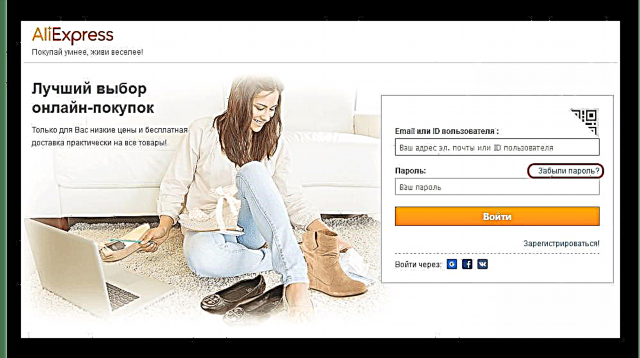








ಸಾಮಾಜಿಕ ನೆಟ್ವರ್ಕ್ಗಳು ಅಥವಾ ಖಾತೆಯ ಮೂಲಕ ಲಾಗ್ ಇನ್ ಮಾಡುವ ಮೂಲಕ ಈ ಸಮಸ್ಯೆಯನ್ನು ತಪ್ಪಿಸಬಹುದು. ಗೂಗಲ್. ಅಂತಹ ಸಂದರ್ಭಗಳಲ್ಲಿ, ನಿಮ್ಮ ಪಾಸ್ವರ್ಡ್ ಅನ್ನು ನೀವು ಕಳೆದುಕೊಂಡಾಗ, ನೀವು ಇನ್ನು ಮುಂದೆ ಅಲಿಎಕ್ಸ್ಪ್ರೆಸ್ನಲ್ಲಿ ಚೇತರಿಸಿಕೊಳ್ಳಲಾಗುವುದಿಲ್ಲ.
ವಿಧಾನ 2: ಬೆಂಬಲವನ್ನು ಬಳಸುವುದು
ಇ-ಮೇಲ್ ಮೂಲಕ ಗುರುತಿಸಿದ ನಂತರ ಈ ಐಟಂ ಅನ್ನು ಆಯ್ಕೆ ಮಾಡಲಾಗಿದೆ.

ಆಯ್ಕೆಯು ನಿಮ್ಮನ್ನು ವಿವಿಧ ವಿಷಯಗಳ ಕುರಿತು ಸಲಹೆಯನ್ನು ಪಡೆಯುವ ಪುಟಕ್ಕೆ ಕರೆದೊಯ್ಯುತ್ತದೆ.

ಇಲ್ಲಿ ವಿಭಾಗದಲ್ಲಿ "ಸ್ವಯಂ ಸೇವೆ" ಇಮೇಲ್ ಮತ್ತು ಪಾಸ್ವರ್ಡ್ಗೆ ಬೈಂಡಿಂಗ್ ಎರಡನ್ನೂ ಬದಲಾಯಿಸಲು ನೀವು ಆಯ್ಕೆ ಮಾಡಬಹುದು. ಸಮಸ್ಯೆಯೆಂದರೆ ಮೊದಲ ಸಂದರ್ಭದಲ್ಲಿ ನೀವು ಲಾಗ್ ಇನ್ ಆಗಬೇಕಾಗುತ್ತದೆ, ಮತ್ತು ಎರಡನೆಯದರಲ್ಲಿ ಕಾರ್ಯವಿಧಾನವು ಮತ್ತೆ ಪ್ರಾರಂಭವಾಗುತ್ತದೆ. ಆದ್ದರಿಂದ ಪಾಸ್ವರ್ಡ್ ಮರುಪಡೆಯುವಿಕೆ ಪ್ರಕ್ರಿಯೆಯಲ್ಲಿ ಈ ಆಯ್ಕೆಯನ್ನು ಏಕೆ ನೀಡಲಾಗುತ್ತದೆ ಎಂಬುದು ಸಂಪೂರ್ಣವಾಗಿ ಸ್ಪಷ್ಟವಾಗಿಲ್ಲ.
ಆದಾಗ್ಯೂ, ಇಲ್ಲಿ ನೀವು ವಿಭಾಗದಲ್ಲಿ ಅಗತ್ಯ ಮಾಹಿತಿಯನ್ನು ಪಡೆಯಬಹುದು "ನನ್ನ ಖಾತೆ" -> "ನೋಂದಾಯಿಸುವುದು ಮತ್ತು ಸೈನ್ ಇನ್ ಮಾಡುವುದು". ನಿಮ್ಮ ಖಾತೆಗೆ ನಿಮಗೆ ಪ್ರವೇಶವಿಲ್ಲದಿದ್ದರೆ ಏನು ಮಾಡಬೇಕೆಂದು ಇಲ್ಲಿ ನೀವು ಕಂಡುಹಿಡಿಯಬಹುದು.

ವಿಧಾನ 3: ಮೊಬೈಲ್ ಅಪ್ಲಿಕೇಶನ್ ಮೂಲಕ
ನೀವು ಐಒಎಸ್ ಅಥವಾ ಆಂಡ್ರಾಯ್ಡ್ ಆಧಾರಿತ ಸಾಧನಗಳಲ್ಲಿ ಅಲಿಎಕ್ಸ್ಪ್ರೆಸ್ ಮೊಬೈಲ್ ಅಪ್ಲಿಕೇಶನ್ನ ಮಾಲೀಕರಾಗಿದ್ದರೆ, ಅವರ ಮೂಲಕವೇ ಪಾಸ್ವರ್ಡ್ ಮರುಪಡೆಯುವಿಕೆ ಕಾರ್ಯವಿಧಾನವನ್ನು ನಿರ್ವಹಿಸಬಹುದು.
- ನಿಮ್ಮ ಸಾಧನದಲ್ಲಿ ಅಪ್ಲಿಕೇಶನ್ ಅನ್ನು ಪ್ರಾರಂಭಿಸಿ. ನೀವು ಈಗಾಗಲೇ ಖಾತೆಗೆ ಲಾಗ್ ಇನ್ ಆಗಿದ್ದರೆ, ನೀವು ಅದರಿಂದ ಲಾಗ್ to ಟ್ ಆಗಬೇಕಾಗುತ್ತದೆ: ಇದನ್ನು ಮಾಡಲು, ಪ್ರೊಫೈಲ್ ಟ್ಯಾಬ್ಗೆ ಹೋಗಿ, ಪುಟದ ಕೊನೆಯಲ್ಲಿ ಸ್ಕ್ರಾಲ್ ಮಾಡಿ ಮತ್ತು ಗುಂಡಿಯನ್ನು ಆರಿಸಿ "ನಿರ್ಗಮಿಸು".
- ಮತ್ತೆ ಪ್ರೊಫೈಲ್ ಟ್ಯಾಬ್ಗೆ ಹೋಗಿ. ಲಾಗ್ ಇನ್ ಮಾಡಲು ನಿಮ್ಮನ್ನು ಕೇಳಲಾಗುತ್ತದೆ. ಆದರೆ ನಿಮಗೆ ಪಾಸ್ವರ್ಡ್ ತಿಳಿದಿಲ್ಲವಾದ್ದರಿಂದ, ಕೆಳಗಿನ ಬಟನ್ ಕ್ಲಿಕ್ ಮಾಡಿ "ಪಾಸ್ವರ್ಡ್ ಮರೆತಿದ್ದೀರಾ".
- ನಿಮ್ಮನ್ನು ಮರುಪಡೆಯುವಿಕೆ ಪುಟಕ್ಕೆ ಮರುನಿರ್ದೇಶಿಸಲಾಗುತ್ತದೆ, ಮೂರನೆಯ ಪ್ಯಾರಾಗ್ರಾಫ್ನಿಂದ ಪ್ರಾರಂಭವಾಗುವ ಲೇಖನದ ಮೊದಲ ವಿಧಾನದಲ್ಲಿ ವಿವರಿಸಿದ ರೀತಿಯಲ್ಲಿ ಸಂಪೂರ್ಣವಾಗಿ ಹೊಂದಿಕೆಯಾಗುವ ಎಲ್ಲಾ ಕ್ರಿಯೆಗಳು.


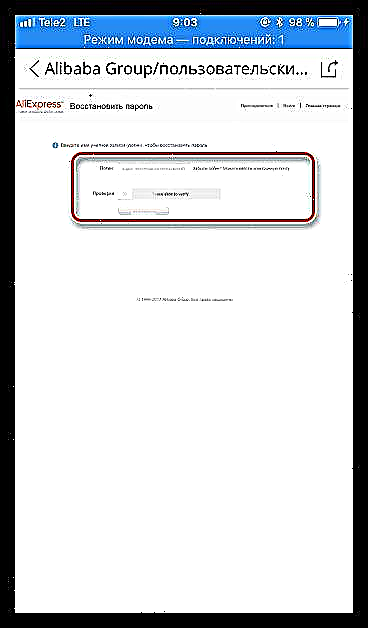
ಸಂಭವನೀಯ ಸಮಸ್ಯೆಗಳು
ಕೆಲವು ಸಂದರ್ಭಗಳಲ್ಲಿ, ಇಮೇಲ್ ಮೂಲಕ ದೃ ation ೀಕರಣ ಹಂತದಲ್ಲಿ ಸಮಸ್ಯೆ ಸಂಭವಿಸಬಹುದು. ಕೆಲವು ಬ್ರೌಸರ್ ಪ್ಲಗ್ಇನ್ಗಳು ಪುಟದ ಅಂಶಗಳು ಅಸಮರ್ಪಕವಾಗಿ ಕಾರ್ಯನಿರ್ವಹಿಸಲು ಕಾರಣವಾಗಬಹುದು, ಇದರ ಪರಿಣಾಮವಾಗಿ ಬಟನ್ ಉಂಟಾಗುತ್ತದೆ "ವಿನಂತಿ" ಕೆಲಸ ಮಾಡುವುದಿಲ್ಲ. ಈ ಸಂದರ್ಭದಲ್ಲಿ, ಎಲ್ಲಾ ಪ್ಲಗ್ಇನ್ಗಳನ್ನು ನಿಷ್ಕ್ರಿಯಗೊಳಿಸಿದ್ದರೆ ನೀವು ಮರುಪಡೆಯಲು ಪ್ರಯತ್ನಿಸಬೇಕು. ಸಾಮಾನ್ಯವಾಗಿ ಇದೇ ರೀತಿಯ ಸಮಸ್ಯೆಯನ್ನು ವರದಿ ಮಾಡಿದೆ ಮೊಜಿಲ್ಲಾ ಫೈರ್ಫಾಕ್ಸ್.
ಇ-ಮೇಲ್ ಮೂಲಕ ಚೇತರಿಕೆಗಾಗಿ ನೀವು ರಹಸ್ಯ ಕೋಡ್ ಅನ್ನು ವಿನಂತಿಸಿದಾಗ, ಅದು ಬರುವುದಿಲ್ಲ. ಈ ಸಂದರ್ಭದಲ್ಲಿ, ನೀವು ನಂತರ ಕಾರ್ಯಾಚರಣೆಯನ್ನು ಪುನರಾವರ್ತಿಸಲು ಪ್ರಯತ್ನಿಸಬೇಕು, ಅಥವಾ ಸ್ಪ್ಯಾಮ್ಗಾಗಿ ಮೇಲ್ ಅನ್ನು ವಿಂಗಡಿಸುವ ಮಟ್ಟವನ್ನು ಪುನರ್ರಚಿಸಿ. ವಿವಿಧ ಇ-ಮೇಲ್ ಸೇವೆಗಳು ಅಲಿಬಾಬಾ ಗ್ರೂಪ್ನಿಂದ ಸಿಸ್ಟಮ್ ಸಂದೇಶಗಳನ್ನು ಸ್ವಯಂಚಾಲಿತವಾಗಿ ಸ್ಪ್ಯಾಮ್ ಎಂದು ವರ್ಗೀಕರಿಸಿದರೂ, ನೀವು ಈ ಸಾಧ್ಯತೆಯನ್ನು ಹೊರಗಿಡಬಾರದು.











